Sådan slår du undertekster til på Zoom

Lær hvordan du slår undertekster til på Zoom. Zooms automatiske undertekster gør det lettere at forstå opkaldsindholdet.
For nylig sendte min ven, kollega og ejer af Luckytemplates, Steve Krause - også kaldet Mr. Groove , mig sin Samsung Chromebook , så jeg kan begynde at bruge den og skrive tips og tricks. Han havde allerede konfigureret det med sin Google-profil, og jeg ønskede at slippe af med det og nulstille det til fabriksindstillingerne.
Henter Chromebook
Mens du kan oprette separate konti, og alt hvad Steve skulle gøre var at logge ud, dukkede hans navn og billede altid op på login-skærmen.
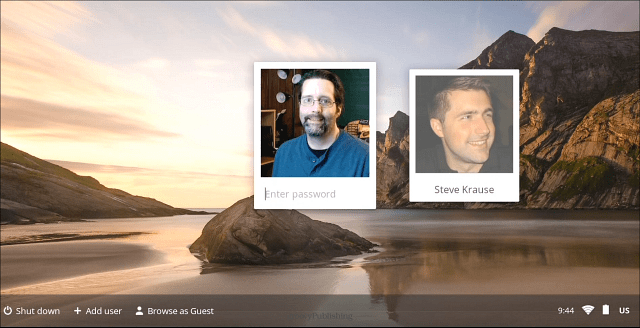
Dette gælder for alle Samsung Chromebooks .
Samsung kalder fabriksnulstillingen for en "Powerwash" af enheden. Når du gør dette, vil det slette alle data og indstillinger, så sørg for at sikkerhedskopiere vigtige ting, du har brug for, hvis de ikke allerede er på Googles servere.
Fabriksindstilling af Chromebook Metode 1
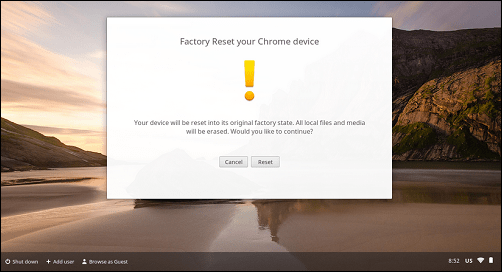
Chromebook genstarter, og denne gang får du følgende skærmbillede. Klik på Powerwash- knappen og bekræft derefter handlingen. Du kan valgfrit markere feltet "Opdater firmware for ekstra sikkerhed".
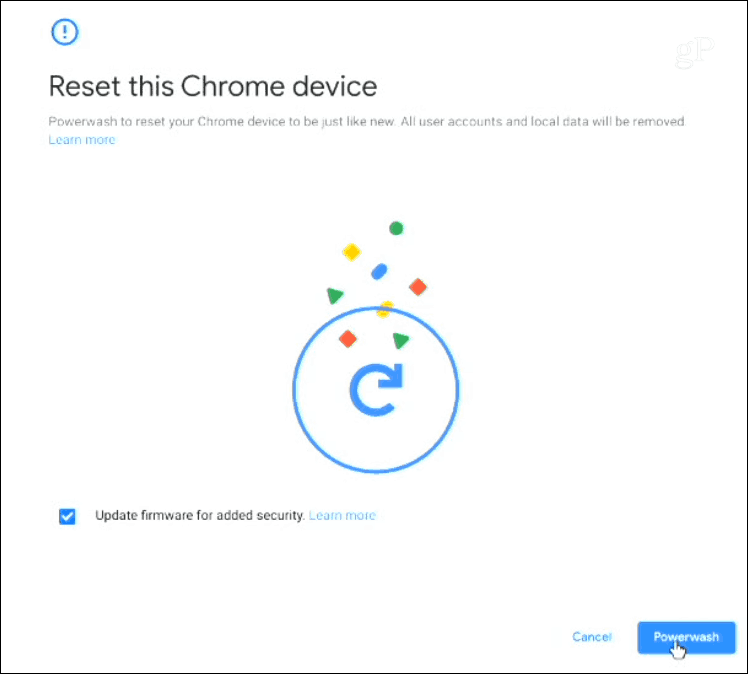
Fabriksindstilling af Chromebook Metode 2
Først skal du logge ind på din Chromebook og klikke på knappen Indstilling og klikke på Indstillinger i menuen.
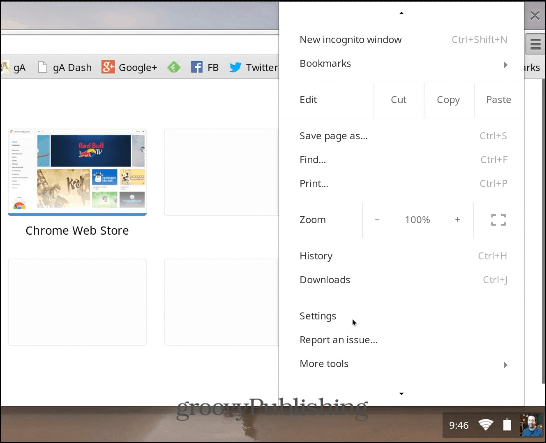
Rul derefter ned og klik på Vis avancerede indstillinger. Fortsæt med at rulle ned til bunden og klik på Powerwash-knappen.
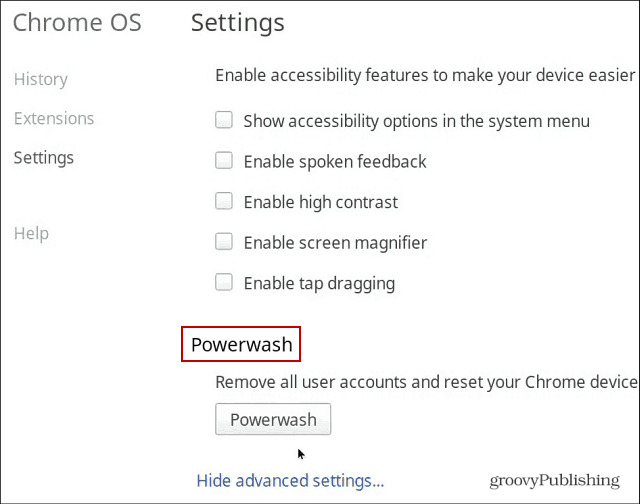
Bekræft, at du vil nulstille fabriksindstillingerne ved at klikke på Genstart-knappen. Følg derefter instruktionerne på skærmen for at oprette forbindelse til et WiFi-netværk og konfigurere din Google-konto.
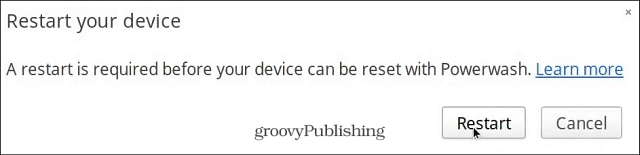
Uanset om du sælger din Chromebook og ønsker at slippe af med din profil og dine data først, eller har tekniske problemer med den, er en fabriksnulstilling vejen frem.
Lær hvordan du slår undertekster til på Zoom. Zooms automatiske undertekster gør det lettere at forstå opkaldsindholdet.
Modtager fejludskrivningsmeddelelse på dit Windows 10-system, følg derefter rettelserne i artiklen og få din printer på sporet...
Du kan nemt besøge dine møder igen, hvis du optager dem. Sådan optager og afspiller du en Microsoft Teams-optagelse til dit næste møde.
Når du åbner en fil eller klikker på et link, vil din Android-enhed vælge en standardapp til at åbne den. Du kan nulstille dine standardapps på Android med denne vejledning.
RETTET: Entitlement.diagnostics.office.com certifikatfejl
For at finde ud af de bedste spilsider, der ikke er blokeret af skoler, skal du læse artiklen og vælge den bedste ikke-blokerede spilwebsted for skoler, gymnasier og værker
Hvis du står over for printeren i fejltilstandsproblemet på Windows 10-pc og ikke ved, hvordan du skal håndtere det, så følg disse løsninger for at løse det.
Hvis du undrede dig over, hvordan du sikkerhedskopierer din Chromebook, har vi dækket dig. Lær mere om, hvad der sikkerhedskopieres automatisk, og hvad der ikke er her
Vil du rette Xbox-appen vil ikke åbne i Windows 10, så følg rettelserne som Aktiver Xbox-appen fra Tjenester, nulstil Xbox-appen, Nulstil Xbox-apppakken og andre..
Hvis du har et Logitech-tastatur og -mus, vil du se denne proces køre. Det er ikke malware, men det er ikke en vigtig eksekverbar fil til Windows OS.
![[100% løst] Hvordan rettes meddelelsen Fejludskrivning på Windows 10? [100% løst] Hvordan rettes meddelelsen Fejludskrivning på Windows 10?](https://img2.luckytemplates.com/resources1/images2/image-9322-0408150406327.png)




![RETTET: Printer i fejltilstand [HP, Canon, Epson, Zebra & Brother] RETTET: Printer i fejltilstand [HP, Canon, Epson, Zebra & Brother]](https://img2.luckytemplates.com/resources1/images2/image-1874-0408150757336.png)

![Sådan rettes Xbox-appen vil ikke åbne i Windows 10 [HURTIG GUIDE] Sådan rettes Xbox-appen vil ikke åbne i Windows 10 [HURTIG GUIDE]](https://img2.luckytemplates.com/resources1/images2/image-7896-0408150400865.png)
